Excel 2021を起動する方法
Excel2021基本操作編
Excel 2021を起動する方法
Excel 2021を起動する方法は複数あります、ここでは一番オーソドックスな、スタート メニューからの起動手順を説明します。
Excel2021を起動する~スタート メニューから起動
Excel2021を起動するには、
まず、[スタート]メニューをクリックします。
表示されるメニューから、
[すべてのプログラム]をクリックします。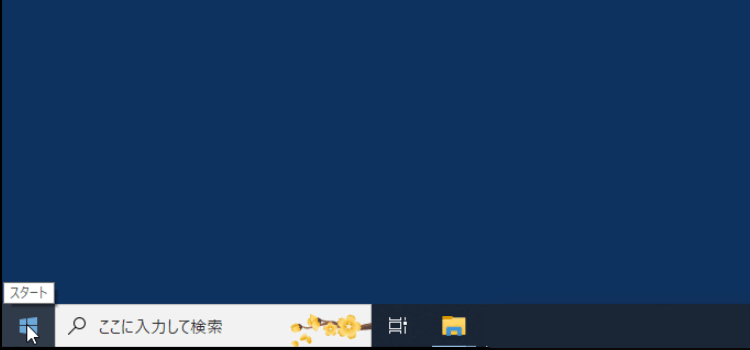
まず、[スタート]メニューをクリックします。
表示されるメニューから、
[すべてのプログラム]をクリックします。
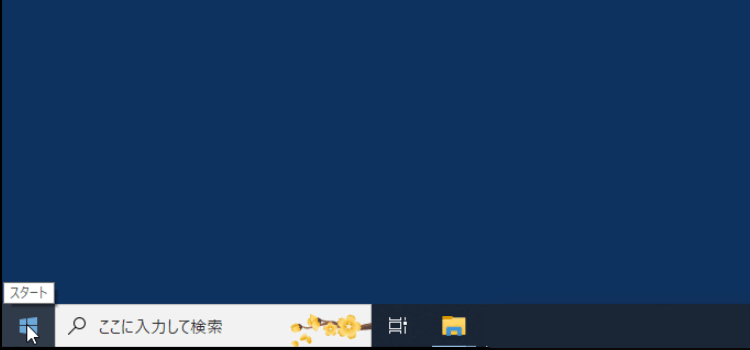
ABC順に並んだプログラムの中に
インストールされたExcelが表示されるので、一覧から Excel をクリックします。
エクセルを起動することができます。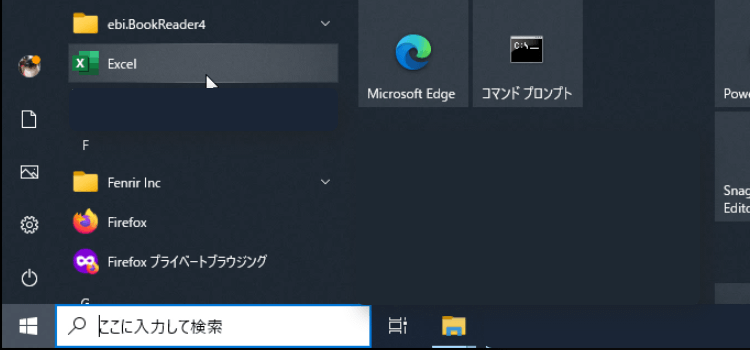
インストールされたExcelが表示されるので、一覧から Excel をクリックします。
エクセルを起動することができます。
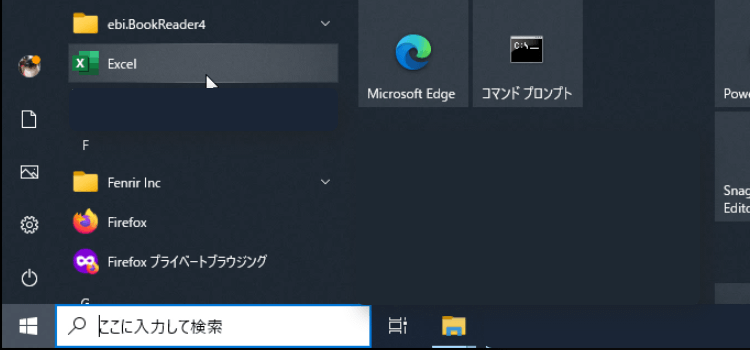
スタート メニュー のタイルから起動にする
次回からは、すばやく起動できるように、スタートメニューにピン留めしてタイル表示させましょう。
Excelの上で右クリックして、 表示させた右クリックメニュー(コンテクストメニュー)から、スタートにピン留めするをクリックします。
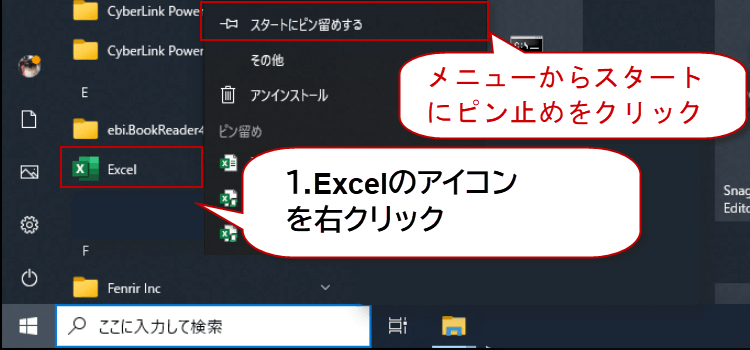
Excelの上で右クリックして、 表示させた右クリックメニュー(コンテクストメニュー)から、スタートにピン留めするをクリックします。
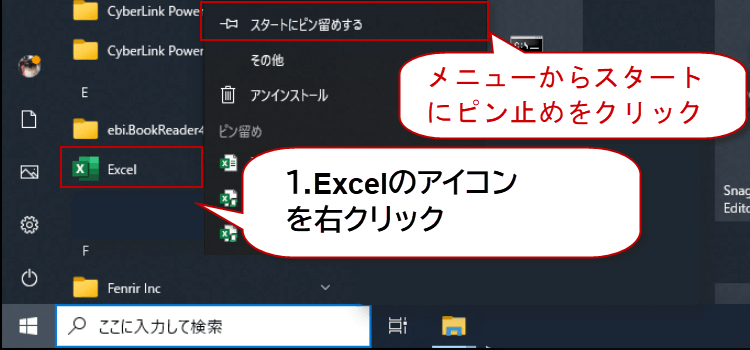
すると、下図のように、スタートメニューにタイルとして登録されるので、すばやく起動することができます。
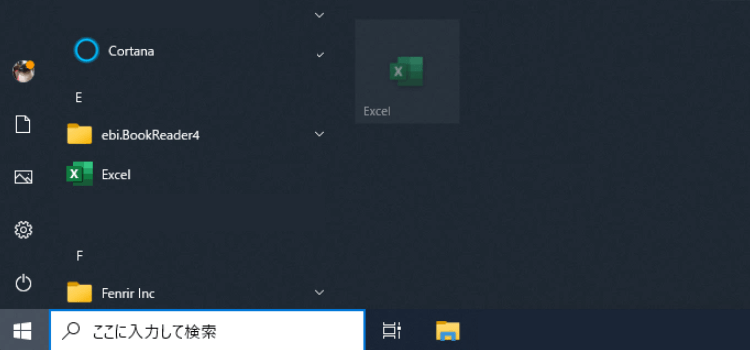
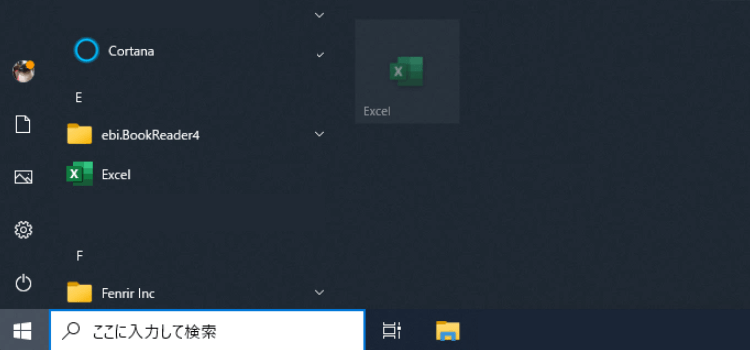
逆に、スタートメニューに表示しないを選択すると、スタートメニューからはずすことができます。


タスクバーにピン留めする
今度はタスクバーにピン留め(登録)します。スタートメニューからエクセルを表示して右クリックします 。
右クリックメニューからタスクバーにピン留めをする をクリックすると、タスクバーにExcelの起動アイコンを表示することができます.


今度は逆に、Excelが起動しました。タスクバーにピン留めしたExcelアイコンを削除するには、同じ手順で「タスクバーからピン留めを外す」をクリックします。


Excel(エクセル)を終了する
ブックの右上端にある×ボタンをクリックします。


一番よく使うフォルダーをタイルとして保存する
タイルとしてスタートメニューに登録したいフォルダのアイコンを右クリックすると、中ほどに[スタート メニューにピン留めする]というコマンドがあります。これをクリックします。


スタートメニューにフォルダが追加されています。タイルは自由に移動できるのでエクセルのタイルの隣に配置しました。 これで とても便利になります。

